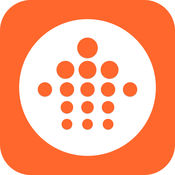电脑开机提示“Missing Operating System”怎么办?
当电脑开机出现“Missing Operating System”的错误提示时,这无疑会给用户带来不小的困扰。这个错误信息通常意味着计算机无法找到或无法加载其操作系统,导致无法正常启动。面对这一问题,我们可以从硬件检查、启动设置、系统恢复、重装系统等多个维度出发,寻找解决之道。

一、硬件检查:确保硬件连接无误

首先,当遇到“Missing Operating System”错误时,我们应该从最基本的硬件连接入手进行检查。这一步骤虽然看似简单,但却往往能够解决不少问题。
1. 检查硬盘连接:
打开机箱,检查硬盘的数据线和电源线是否连接牢靠。如果使用的是IDE硬盘,要确保数据线上的跳线设置正确,避免主从盘冲突。对于SATA硬盘,检查主板上的SATA接口和硬盘上的SATA接口是否匹配,以及数据线是否插紧。
2. 检查BIOS设置:
重启电脑并进入BIOS设置。在BIOS中,检查硬盘是否被识别为启动设备。如果没有识别到硬盘,可能是因为数据线或硬盘本身存在问题。此时,可以尝试更换数据线或将硬盘连接到其他SATA接口上。
3. 检查硬盘状态:
使用硬盘检测工具(如CrystalDiskInfo等)检查硬盘的健康状态。如果硬盘出现物理损坏或坏道,可能需要更换硬盘。
二、启动设置:调整启动顺序与模式
在确认硬件连接无误后,接下来需要检查电脑的启动设置。错误的启动顺序或启动模式可能导致电脑无法找到操作系统。
1. 调整启动顺序:
在BIOS中,确保硬盘被设置为第一启动设备。通常,在BIOS的“Boot”或“Startup”菜单中可以找到启动顺序设置。将硬盘移动到列表的最顶端,然后保存并退出BIOS。
2. 检查启动模式:
如果电脑支持UEFI启动模式,但硬盘是以传统的Legacy模式安装的操作系统,那么可能会出现启动错误。同样,如果电脑仅支持Legacy模式,但硬盘是以UEFI模式安装的操作系统,也会出现类似问题。因此,需要确保BIOS中的启动模式与硬盘上的操作系统安装模式相匹配。
三、系统恢复:利用恢复工具修复系统
如果硬件连接和启动设置都没有问题,那么可能是操作系统本身出现了问题。此时,可以尝试使用系统恢复工具来修复系统。
1. Windows安装介质恢复:
如果手头有Windows安装介质(如光盘或U盘),可以使用它来启动电脑并进入恢复环境。在恢复环境中,可以选择“修复计算机”选项,然后按照提示使用“系统恢复”或“启动修复”功能来尝试修复系统。
2. Windows RE(恢复环境):
如果电脑已经预装了Windows RE,可以通过在启动时按下特定的键(如F8、Shift+F8等,具体取决于电脑品牌和型号)来进入。在Windows RE中,同样可以选择“修复计算机”并使用相应的恢复工具来解决问题。
3. 命令行工具:
在高级恢复选项中,还可以选择使用命令行工具(如bcdboot、bootrec等)来手动修复启动问题。这些工具可以帮助重建启动配置数据(BCD)和Windows启动环境。
四、重装系统:彻底解决启动问题
如果以上方法都无法解决问题,那么可能需要考虑重装系统了。虽然这意味着会丢失硬盘上的所有数据(除非事先进行了备份),但重装系统通常能够彻底解决启动问题。
1. 准备安装介质:
首先,需要准备一个Windows安装介质。可以从微软官网下载Windows安装工具并创建一个U盘安装介质,或者使用光盘安装介质。
2. 设置启动设备:
将准备好的安装介质插入电脑,并重启电脑。在BIOS中,将U盘或光盘设置为第一启动设备。
3. 安装Windows:
按照屏幕上的提示完成Windows的安装过程。在安装过程中,可以选择是否保留个人文件和设置(但这通常不是“Missing Operating System”错误场景下的推荐选项,因为问题可能源于系统文件损坏或配置错误)。
4. 恢复数据:
如果之前已经备份了数据,那么在完成Windows安装后,可以恢复这些数据到新的系统中。如果没有备份数据,那么可能需要寻求专业的数据恢复服务来尝试恢复丢失的数据。
五、预防措施:避免未来出现类似问题
为了避免未来再次出现“Missing Operating System”错误,可以采取以下预防措施:
1. 定期备份数据:
定期备份重要数据到外部硬盘、云存储或其他安全位置。这样,即使出现系统崩溃或数据丢失的情况,也能够快速恢复数据。
2. 保持系统更新:
及时更新操作系统和应用程序以修复已知的安全漏洞和错误。这有助于保持系统的稳定性和安全性。
3. 使用可靠的硬件:
选择质量可靠的硬件和存储设备,以减少硬件故障导致的数据丢失和系统崩溃的风险。
4. 注意系统维护:
定期进行系统维护,如磁盘清理、磁盘碎片整理、病毒查杀等。这些操作有助于保持系统的清洁和高效运行。
总之,“Missing Operating System”错误虽然令人头疼,但并非无法解决。通过仔细检查硬件连接、调整启动设置、利用恢复工具修复系统或重装系统等方法,通常可以成功解决问题。同时,采取适当的预防措施也有助于避免未来出现类似问题。